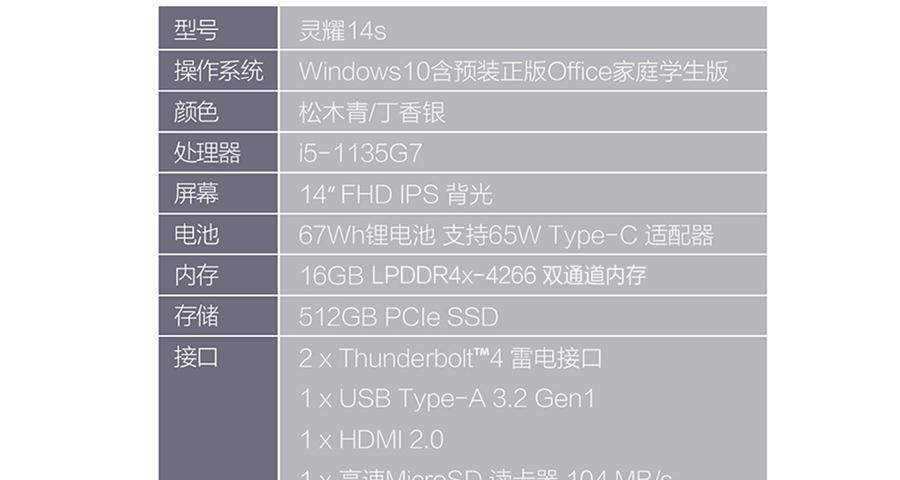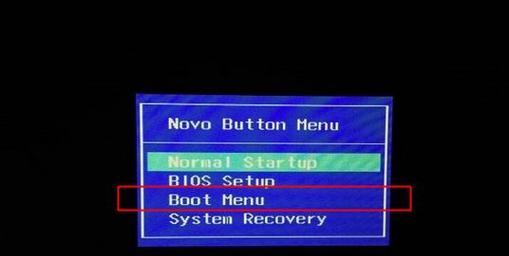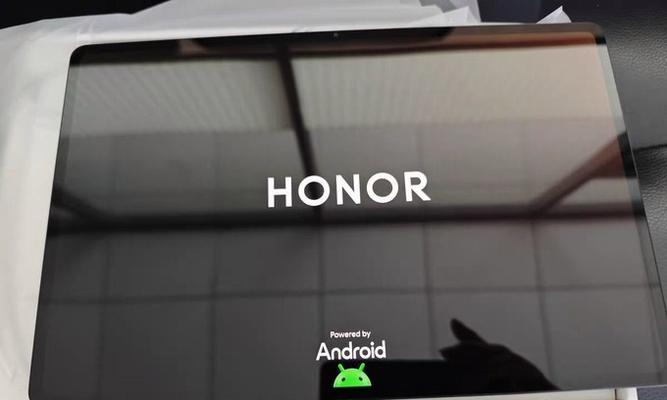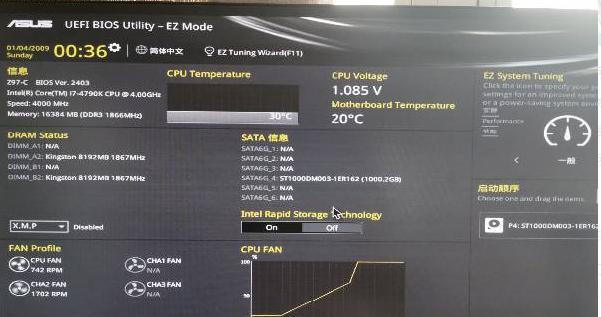平板电脑连接投影仪的步骤是什么?连接后如何调整显示设置?
在会议室、教室或家庭娱乐中,平板电脑连接投影仪已经成为一种常见的展示方式。它不仅可以将平板上的内容分享给更多人观看,还可以作为一种有效的教学和演示工具。本文将详细介绍如何将平板电脑连接到投影仪,并调整显示设置以获得最佳观看体验。
确认连接平板和投影仪的兼容性
在开始连接之前,请确保您的平板电脑和投影仪兼容。大多数平板电脑支持HDMI或MHL接口,而投影仪也必须有相应的输入端口。如果您的平板不支持这些接口,您或许需要一个适配器或转换线来实现连接。
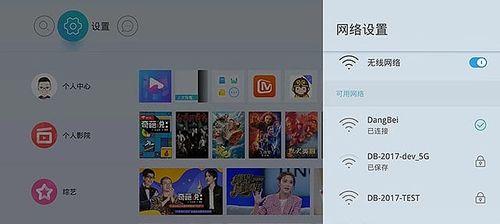
连接平板电脑与投影仪的步骤:
步骤1:准备连接线
根据平板电脑和投影仪的接口类型,准备合适的连接线。典型的连接线包括HDMI线、MHL线和转换器。如果两者类型不同,选择一个兼容的适配器。
步骤2:连接平板电脑和投影仪
关闭平板电脑和投影仪的电源,然后将连接线的一端插入平板电脑相应的输出端口,另一端插入投影仪的输入端口。如果使用的是无线连接方式(如Miracast或AppleAirPlay),请确保两者都已开启对应功能。
步骤3:开启投影仪
打开投影仪电源,并选择正确的输入源。这通常通过投影仪上的按键或遥控器来完成,您可能需要查看投影仪的说明书来确认如何操作。
步骤4:启动平板电脑
开启平板电脑的电源。如果投影仪已经正确设置,平板电脑的屏幕内容应该会自动映射到投影屏幕上。
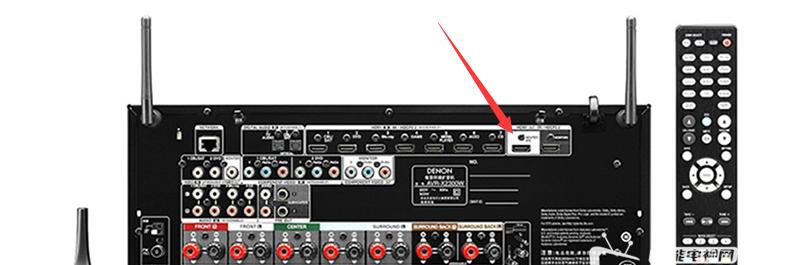
调整平板电脑的显示设置
平板电脑连接到投影仪后,您可能需要调整显示设置以获得更好的观感。
调整屏幕复制或扩展
当平板电脑连接到投影仪后,您通常有两个选项:屏幕复制(复制模式)和扩展模式。屏幕复制将平板的显示内容完整地显示到投影仪上,而扩展模式则可以将平板的屏幕视图延伸到投影屏幕上。根据您的需求,可以通过平板电脑的设置菜单选择适合的显示模式。
调整分辨率
投影仪和平板电脑支持的分辨率可能不同,为了获得最清晰的图像质量,您需要调整平板的输出分辨率以匹配投影仪的最佳分辨率。通常,在平板的显示设置中就可以找到调整分辨率的选项。
调整亮度和对比度
投影仪的亮度和对比度对图像质量有很大影响。您可以进入投影仪的设置菜单,根据环境光线和显示内容进行调整。平板电脑的亮度也可以适当调节,以适应投影环境。
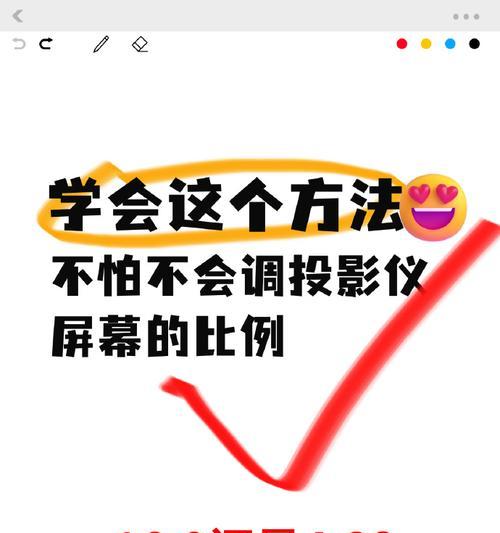
常见问题与解决方案
Q1:平板电脑无法被投影仪识别怎么办?
A1:首先确认所有的连接线都已正确且牢固地连接。检查投影仪的电源和输入源是否已经被设置正确。如果问题依旧,尝试重新启动平板电脑和投影仪,或更新它们的固件。
Q2:图像不清晰或颜色不正常如何处理?
A2:请检查是否选用了投影仪的最佳分辨率,以及调整了平板电脑和投影仪的亮度和对比度。如果问题未解决,可能需要校准显示设备或更换更优质的连接线。
平板电脑连接投影仪,让信息的分享更加直观和互动。通过以上步骤,您应该可以轻松地将平板电脑与投影仪相连接,并通过调整显示设置优化您的演示效果。当然,在操作过程中,您可能需要根据实际情况进行微调和优化。祝您使用愉快!
版权声明:本文内容由互联网用户自发贡献,该文观点仅代表作者本人。本站仅提供信息存储空间服务,不拥有所有权,不承担相关法律责任。如发现本站有涉嫌抄袭侵权/违法违规的内容, 请发送邮件至 3561739510@qq.com 举报,一经查实,本站将立刻删除。
- 站长推荐
-
-

万和壁挂炉显示E2故障原因及维修方法解析(壁挂炉显示E2故障可能的原因和解决方案)
-

洗衣机甩桶反水的原因与解决方法(探究洗衣机甩桶反水现象的成因和有效解决办法)
-

小米手机智能充电保护,让电池更持久(教你如何开启小米手机的智能充电保护功能)
-

手机移动数据网速慢的解决方法(如何提升手机移动数据网速)
-

电视信号源消失了,怎么办(应对电视信号源失联的常见问题和解决方法)
-

如何解除苹果手机的运营商锁(简单教你解锁苹果手机)
-

解决飞利浦咖啡机的常见故障(咖啡机故障排除指南)
-

创意十足(从矩形到独具匠心的形状设计)
-

饮水机管道安装方法解析(实用技巧让你的饮水机管道安装无忧)
-

解决打印机灰色打印成黄色的问题(常见原因及解决方法)
-
- 热门tag
- 标签列表
- 友情链接